Можете да промените стиловете на текста на хипервръзката по подразбиране в работна книга, като форматирате стиловете на клетки Хипервръзка или Проследена хипервръзка . Ето как:
-
Щракнете върху клетката с хипервръзката. В раздела Начало щракнете с десния бутон върху стила Хипервръзка и изберете Промяна.
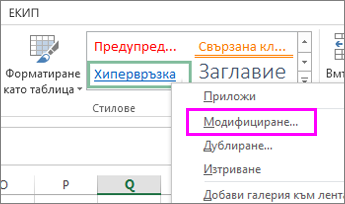
Съвети:
-
Ако не виждате стила Хипервръзка , щракнете върху стрелката, за да разгънете галерията със стилове.
-

-
-
В полето Стил щракнете върху Формат.
-
Щракнете върху Шрифт, изберете опциите за форматиране и щракнете върху OK.
-
Щракнете върху OK , за да затворите полето Стил .
Можете също да промените облика на хипервръзките, върху които е щракнато, като използвате горните стъпки за стила Проследена хипервръзка .
Забележка: Промените, направени в стиловете хипервръзка или проследена хипервръзка , се прилагат към всички хипервръзки в текущата работна книга. Не можете да променяте външния вид на отделна хипервръзка.
Записване на стилове на клетки на хипервръзка за бъдещи работни книги
За да използвате повторно вашите стилове на хипервръзки в нови работни книги, създайте шаблон с предпочитаните от вас стилове на хипервръзки.
-
Създайте нова работна книга, като щракнете върху Файл > Нова > Празна работна книга.
-
Щракнете с десния бутон върху клетка и изберете Хипервръзка.
Клавишна комбинация: Натиснете Ctrl + K.
-
Въведете текста на хипервръзката, който искате да се показва, в полето Текст за показване .
-
Въведете адрес на връзката в полето Адрес .
-
Щракнете върху клетката с хипервръзката и в раздела Начало щракнете върху Стилове на клетки.
-
В зависимост от стила, който искате да промените, щракнете с десния бутон върху Проследена хипервръзка или Хипервръзка и изберете Модифицирай.
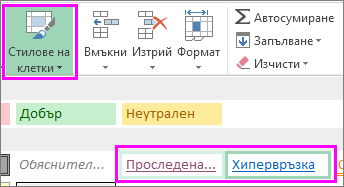
-
В полето Стил щракнете върху Формат и в раздела Шрифт задайте опциите за стила на шрифта на хипервръзката.
-
Щракнете върху клетката с текста на хипервръзката и натиснете клавиша Delete.
-
Щракнете върху Файл > Запиши като и отидете до папката Моите шаблони на вашия компютър.
Забележка: Папката "Моите шаблони" обикновено се намира в C:\Users\Public\PublicDocuments. Ако не я виждате, просто добавете нова папка с име Моите шаблони.
-
В полето Име на файл въведете име за вашия шаблон.
-
Под Запиши като тип изберете Шаблон на Excel и щракнете върху Запиши.
-
Следващия път, когато създавате работна книга, щракнете върху Файл > Нов > Лични и отворете шаблона.
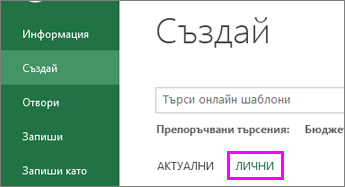
За повече информация относно използването на хипервръзки вижте Работа с хипервръзки в Excel.
Научете повече за записването на работна книга като шаблон.










